Pokud vidíte dlaždice aplikace v nabídce Start neboseznam aplikací s vykřičníkem, nejste sami. Zdá se, že si to užívají i ostatní uživatelé Windows 10, i když problém není tak běžný jako většina ostatních chyb Windows 10. Dotyčné aplikace se odmítají otevřít, ale problém lze snadno odstranit. Zde je návod, jak můžete opravit šedě zabarvené aplikace vykřičníky na jejich dlaždicích.

Aplikace s vykřičníky
Tuto chybu jsem zažil v aplikaci Skype a podobněZdá se, že k tomu dochází pouze pro aplikace UWP. Pokud máte šedou dlaždici aplikace s vykřičníkem, měli byste na ni kliknout. Zobrazí se chybová zpráva oznamující, že se aplikace nemůže otevřít, a že byste ji měli znovu nainstalovat.
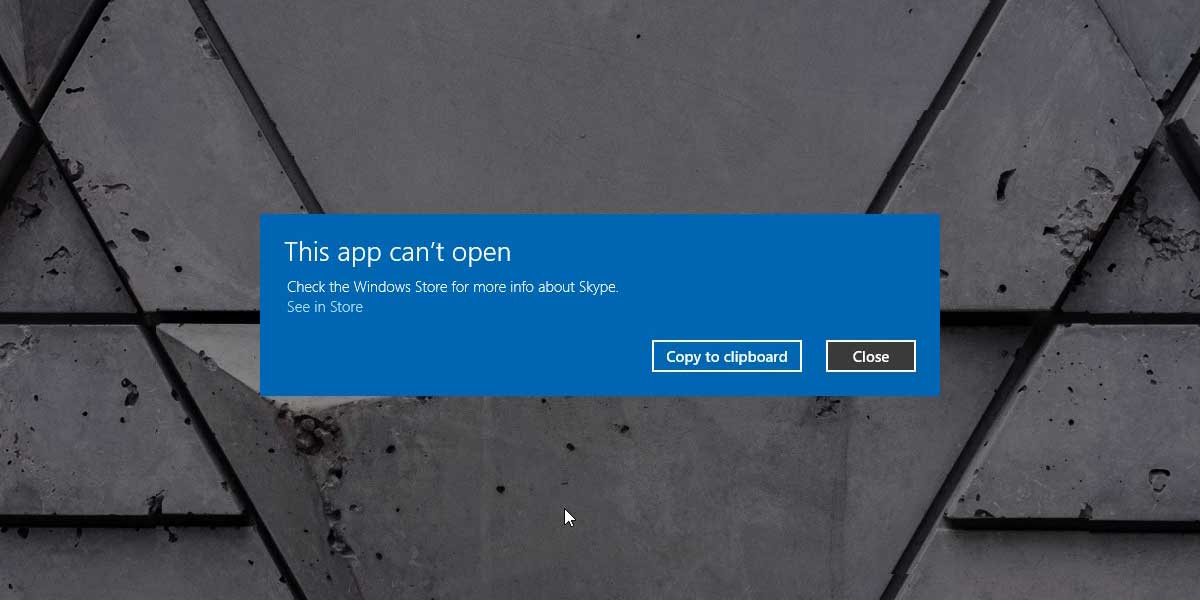
Prvním krokem by mělo být kliknout na ikonuOdkaz „Zobrazit v obchodě“ ve zprávě. Tím se otevře aplikace Microsoft Store a dostanete se na stránku problematické aplikace. K dispozici bude tlačítko pro opětovnou instalaci, na které můžete klepnout a přeinstalovat aplikaci, nemusí to však fungovat. V mém případě to nebylo, ale stojí to za pokus.
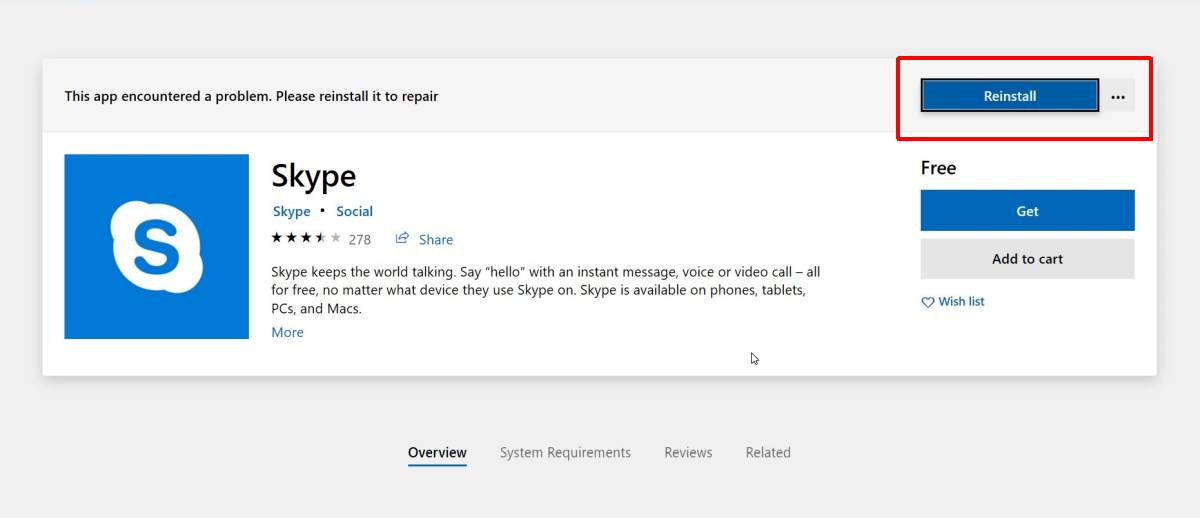
Pokud aplikace Microsoft Store nenainstalujeotevřete nabídku Start a přejděte do seznamu aplikací. Klepněte pravým tlačítkem myši na dlaždici aplikace az kontextové nabídky vyberte příkaz Odinstalovat. Po odinstalaci otevřete aplikaci Microsoft Store a znovu ji stáhněte. Při instalaci se vyřeší všechny problémy, které měl.
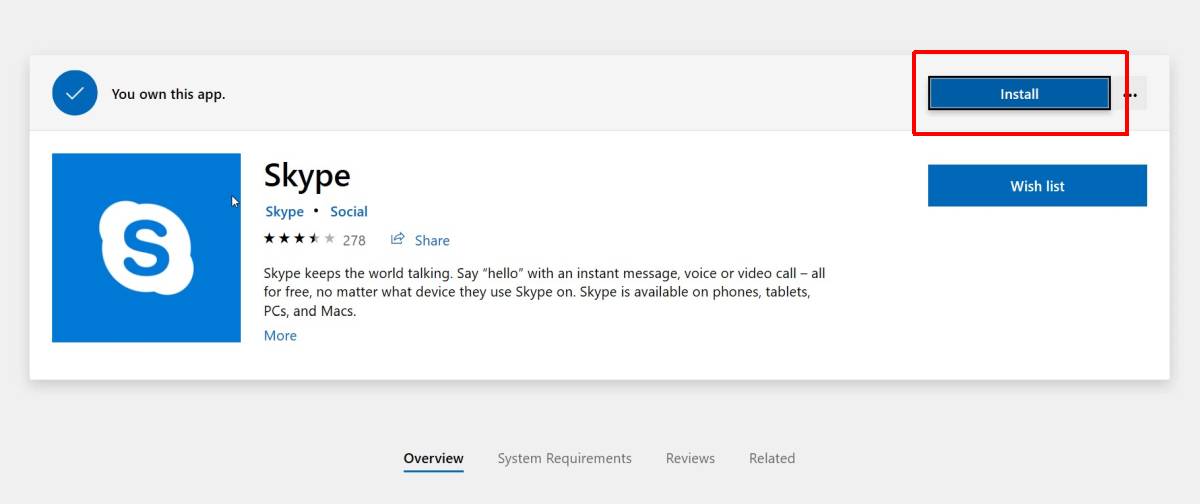
Pokud se stahování nezačne, zkuste stáhnout také druhou aplikaci, kterou musíte přeinstalovat. To někdy pomůže dostat míč do pohybu.
Tato oprava je snadná, ale má jeden problém;neexistuje žádná možnost, jak zálohovat data z aplikace. Měl jsem problémy s aplikací Skype, která nepotřebuje zálohovat žádná data, ale pokud se potýkáte s tímto problémem s aplikací, která má k němu uložená data, pravděpodobně ji ztratíte, pokud budete muset aplikaci znovu nainstalovat. V tuto chvíli není k dispozici žádná práce.
Není jasný důvod, proč tomu tak jeco se děje a co způsobuje, že se aplikace náhodně rozbijí. Pokud jste přilepili na skladovou aplikaci, jako jsou Mapy, kterou nemůžete odinstalovat ze seznamu aplikací nabídky Start, budete ji muset odinstalovat a znovu nainstalovat pomocí PowerShell. Příkaz je docela snadný, i když k tomu budete potřebovat administrátorská práva.
Pokud se rozhodnete používat prostředí PowerShell, zkuste aplikaci nejprve resetovat. Problém může, ale nemusí vyřešit, ale stojí za to vyzkoušet.













Komentáře